准备两份图片,可以使用建模的怪物。
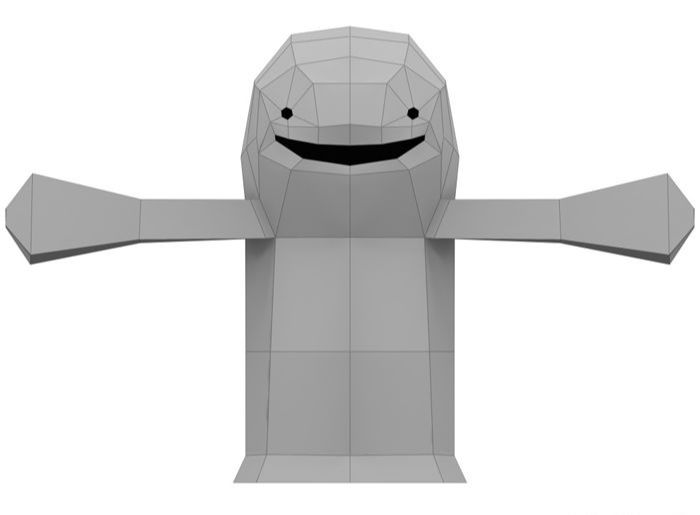
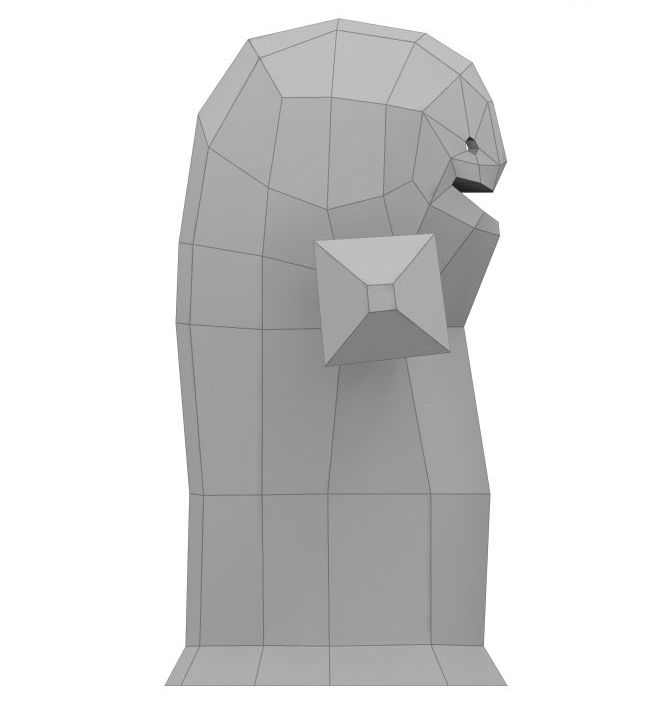
创建一个平面(Create panel > Geometry > Standard Primitives > Plane)。修改属性( Make a selection > Modify panel)参数。
Length(长度):200
Width(宽度):200
Length Segs(长度):1
Width Segs(宽度):1
创建另一个平面,具有相同的设置。场景有两个平面,让这两个平面垂直于Y轴。
将两张参考图片赋予给这两个平面。打开材质编辑器( 按M键),并建立平面的材质。
1、选择前面创建的平面,并赋予给材质。
2、添加Diffuse Map。( Maps > Standard > Bitmap > 图片 )
3、启用“在视口显示标准贴图”。
4、Self-Illumination:100。
5、创建一个新的材质,并给另一个平面添加贴图。
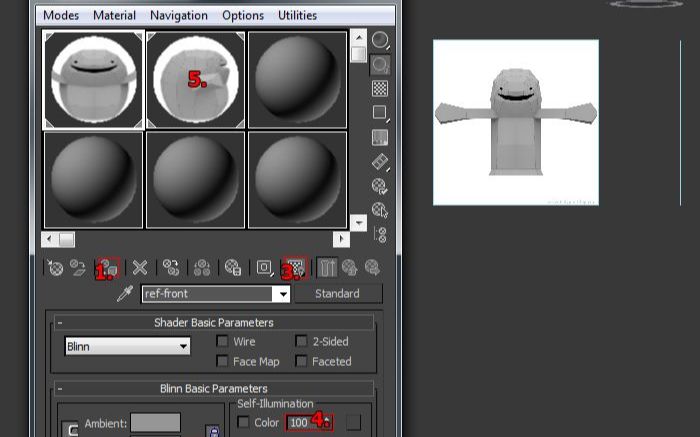
让这两个平面互相垂直交叉,让正视图沿Y轴移动200个单位,侧视图沿X轴移动200个单位。开始进行建模过程。

第四步
用Polygon创建模型,首先创建一个长宽为1的平面,开始从下唇开始创建。移动顶点,得到形状,先在前视图进行调整,然后侧视图调整。
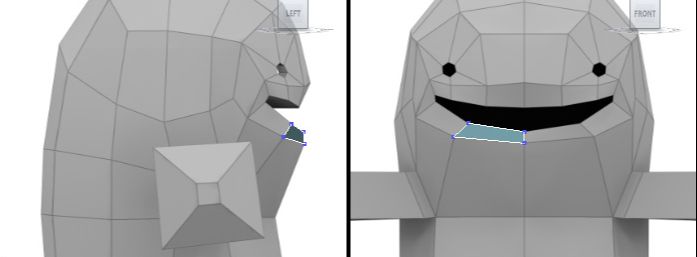
建立它的一半,另一半复制即可。
第五步
创建一个新的多边形:
1、激活边子物体级别。
2、选择左边的边。
3、按住键盘Shift键。
4、移动选择的边。
5、切换到点选择模式,并移动相应的点。
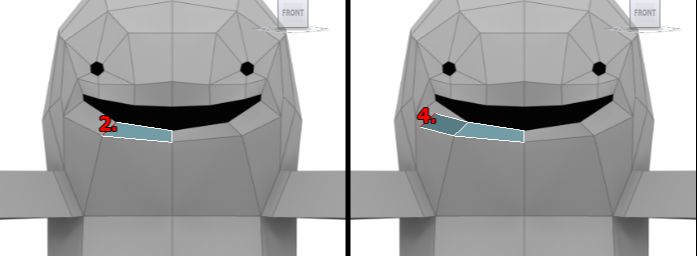
第六步
重复步骤,将嘴部创建完成。创建一个新的多边形,记得在正视图和侧视图进行调整。
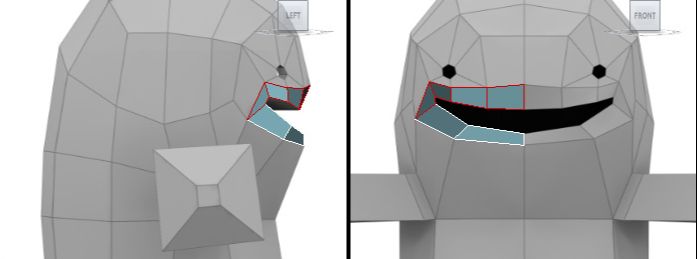
第七步
可以一次多复制一个面。
1、选择两个边。
2、按住键盘Shift键。
3、向上移动选择的边。
4、切换到点选择模式,并移动相应的点。

第八步
创造了新的多边形,可以复制多边形。
1、激活多边形子物体级别。
2、选择两个多边形。
3、按住键盘Shift键。
4、向上移动选择的多边形,在新的对话框中选择Clone To Element。
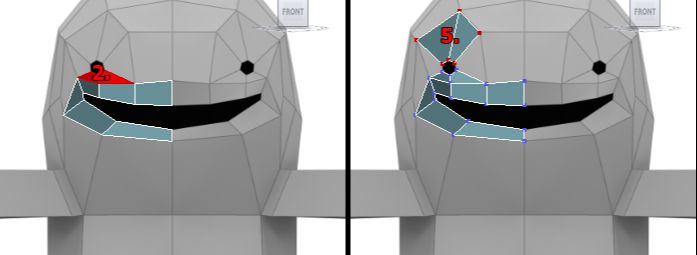
第九步
想要两节两个边,可以使用Bridge工具:
1、激活边子物体级别。
2、激活Bridge工具。
3、点击其中一条边。
4、点击另一条边。
5、重复该过程,对眼睛的左侧进行连接。

第十步
创造统一的表面,多边形与相邻的多边形有共同的顶点。 经常需要焊接相邻的多边形顶点。
1、正视图中,在眼睛的右边创建两个新的面。
2、眼睛的左边也创建一个新的面。
3、激活顶点子物体级别。
4、激活Target Weld工具。
5、选择顶点。
6、选择其他顶点。
7、选择左侧的两个顶点。
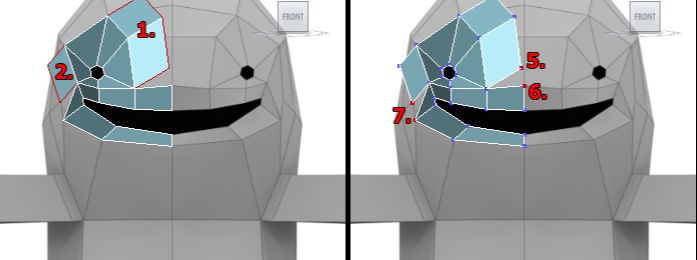
第十一步
Scale工具是创建新的多边形。
1、激活边子物体级别,并选择6个边。
2、按住键盘Shift键。
3、进行缩放缩放。
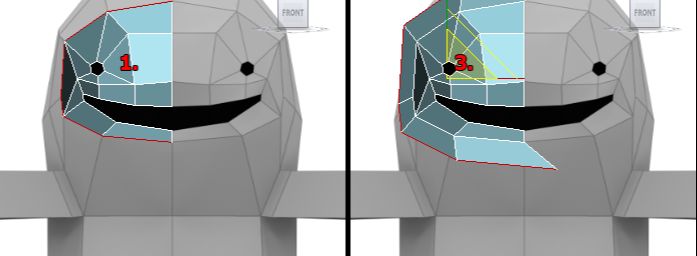
第十二步
在侧视图创建一些新的边。
1、选择5个边。
2、按住键盘Shift键。
3、向左移动。
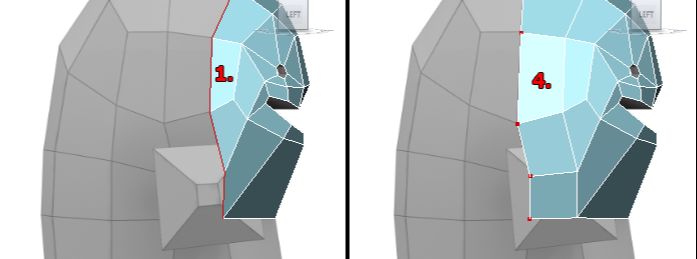
第十三步
将头部完成。

第十四步
完成躯干。
1、激活边子物体级别,选择5个边。
2、向下移动。

最终将怪物的底部做好。
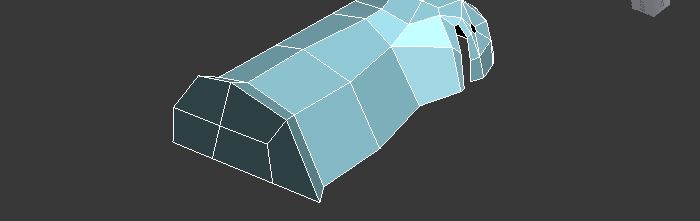
第十五步
手臂的创建需要挤压几次就可以完成。
1、激活多边形子物体级别。
2、激活挤压工具。
3、选择相应的面进行挤压。
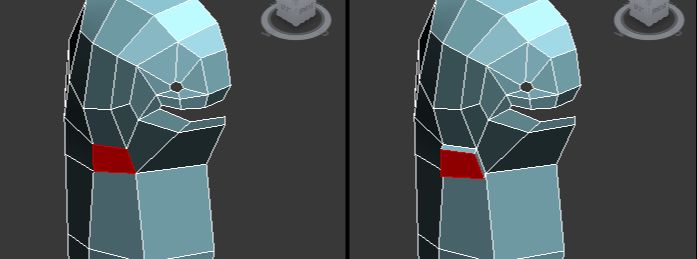
第十六步
完成手臂:
1、继续挤压一次。
2、使用Bevel完成两次调整。
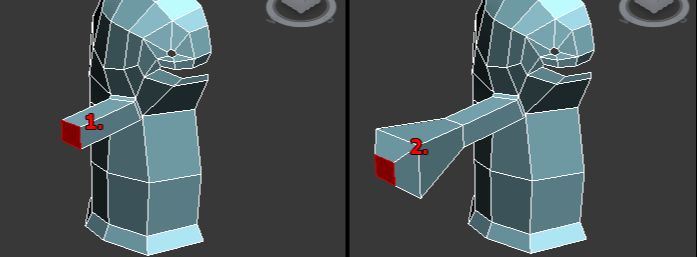
第十七步
把眼睛和嘴的位置向模型的内部挤压一点点。
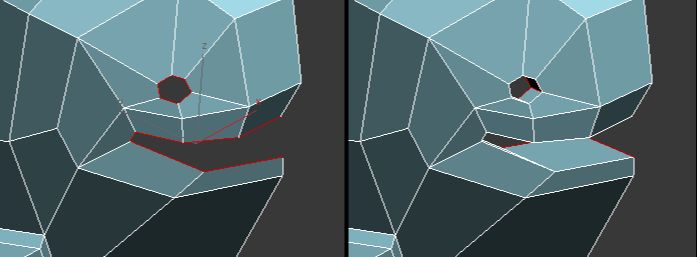
第十八步
给模型一个偏浅灰色的材质,然后在模型的下面创建一个白色的平面,背景设置为白色,最后渲染。
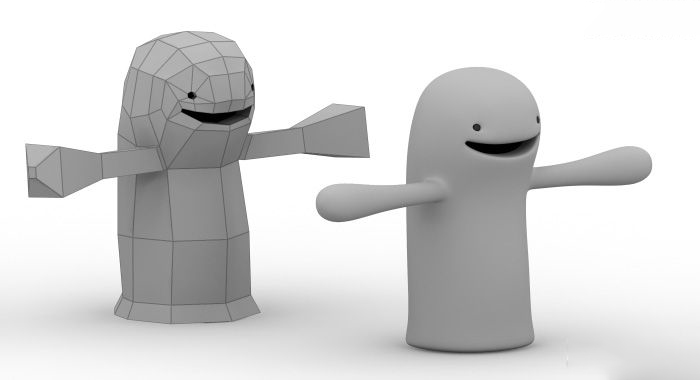
还没人评论,快来抢沙发~